Filanalyse med Microsoft Copilot i Microsoft Defender
Microsoft Copilot til Security i Microsoft Defender Portal giver sikkerhedsteams mulighed for at identificere skadelige og mistænkelige filer hurtigt ved hjælp af funktioner til filanalyse baseret på kunstig intelligens.
Vær at vide, før du begynder
Hvis du ikke har erfaring med Copilot for Security, bør du blive fortrolig med det ved at læse følgende artikler:
- Hvad er Copilot for Security?
- Copilot til sikkerhedsoplevelser
- Kom i gang med Copilot til Security
- Forstå godkendelse i Copilot for Security
- Spørger i Copilot for Security
Sikkerhedsteams, der sporer og håndterer angreb, har brug for værktøjer og teknikker til hurtigt at analysere potentielt skadelige filer. Ved avancerede angreb bruger kriminelle ofte filer, der ligner legitime filer eller systemfiler, så de kan undgå at blive opdaget. Derudover har nye sikkerhedsanalytikere muligvis brug for tid og betydelig erfaring, før de kan bruge de tilgængelige analyseværktøjer og -teknikker.
Filanalysefunktionen i Copilot i Defender fjerner de fleste udfordringer, når man skal lære filanalyse, ved straks at vise pålidelige og udførlige resultater af filundersøgelsen. Denne funktion giver sikkerhedsanalytikere på alle niveauer mulighed for at fuldføre deres undersøgelse med en hurtigere ekspeditionstid. Rapporten indeholder en oversigt over filen, oplysninger om filens indhold og en oversigt over filens vurdering.
Copilot til sikkerhedsintegration i Microsoft Defender
Funktionen filanalyse er tilgængelig i Microsoft Defender for kunder, der har klargjort adgang til Copilot for Security.
Brugere af den separate Copilot til Security-portal har også adgang til filanalyse og andre Defender XDR-funktioner via Microsoft Defender XDR-plugin. Få mere at vide om forudinstallerede plug-ins i Copilot til Security.
Nøglefunktioner
De filanalyseresultater, der genereres af Copilot, indeholder normalt følgende oplysninger:
- Oversigt – indeholder en vurdering af filen, herunder et registreringsnavn, når filen er skadelig/potentielt uønsket, vigtige filoplysninger som certifikater og underskriver samt en oversigt over indholdet i filen, der bidrager til vurderingen.
- Details – fremhæver strenge i filen, viser API-kald, som filen bruger, og viser oplysninger om filens relevante Certifikater.
Bemærk!
Analyseresultaterne varierer afhængigt af filens indhold.
Du kan få adgang til filanalysefunktionen på følgende måder:
- Åbn en filside. Copilot genererer automatisk en analyse, når en filside åbnes. Resultaterne, der som standard viser oversigtsoplysningerne, vises derefter i ruden Copilot.
 Vælg Vis detaljer (vist ovenfor) for at se alle resultater eller Skjul detaljer (fremhævet nedenfor) for at minimere resultaterne.
Vælg Vis detaljer (vist ovenfor) for at se alle resultater eller Skjul detaljer (fremhævet nedenfor) for at minimere resultaterne.
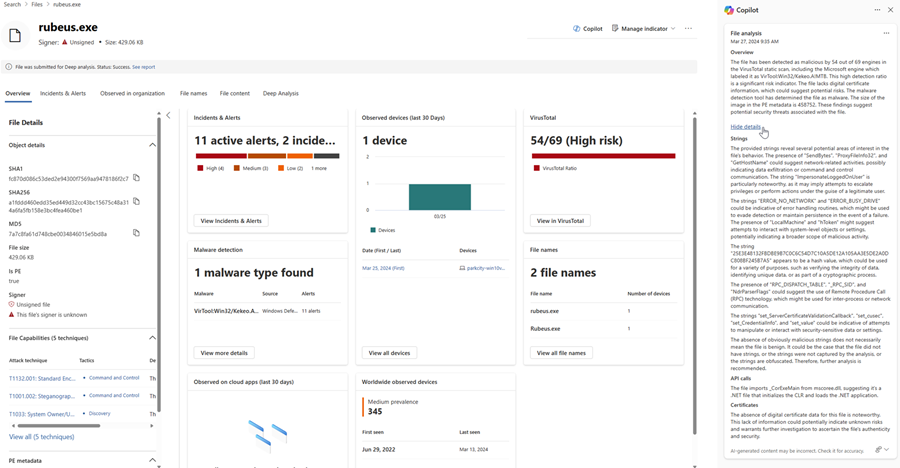
- Når du er på en hændelsesside, skal du vælge en fil, der skal undersøges, i grafen angrebshistorik. Du kan også vælge en fil, der skal undersøges på en beskedside.
 Vælg en fil, der skal undersøges, og vælg derefter Analysér i sideruden for at begynde analysen. Resultaterne vises derefter i Copilot-ruden.
Vælg en fil, der skal undersøges, og vælg derefter Analysér i sideruden for at begynde analysen. Resultaterne vises derefter i Copilot-ruden.

Du kan kopiere resultaterne til Udklipsholder, genoprette resultaterne eller åbne portalen Copilot til Security ved at vælge ellipsen Flere handlinger (...) over filanalysekortet.
Prompt om analyse af eksempelfiler
I den separate portal Copilot for Security kan du bruge følgende prompt til at oprette en enhedsoversigt:
- Fortæl mig om filerne i Defender-hændelsen {hændelsesnummer). Hvilke filer er skadelige?
Tip
Når du undersøger filer på Copilot for Security-portalen, anbefaler Microsoft, at du medtager ordet Defender i dine prompter for at sikre, at funktionen til filanalyse leverer resultaterne.
Giv feedback
Gennemse altid de resultater, der er genereret af Copilot i Defender. Din feedback hjælper med at forbedre kvaliteten af de resultater, der genereres af Copilot. Vælg feedbackikonet  nederst i Copilot-ruden for at give feedback.
nederst i Copilot-ruden for at give feedback.
Se også
- Få mere at vide om andre integrerede oplevelser med Copilot til Security
- Beskyttelse af personlige oplysninger og datasikkerhed i Copilot for Security
Tip
Vil du vide mere? Kontakt Microsoft Security-community'et i vores Tech Community: Microsoft Defender XDR Tech Community.